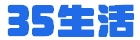电脑摄像头安装方法
电脑摄像头是现在常见的电脑配件之一,它可以让我们进行视频通话、视频会议等各种有趣又实用的功能。有时候安装电脑摄像头可能会让人有些困惑,不知道该如何操作。别担心,下面我来为大家介绍一下电脑摄像头的安装步骤。

首先,我们需要确保电脑摄像头和我们的电脑是兼容的。同时,我们要把握好操作的时间,最好在启动电脑进入桌面之后再进行安装。
现在,让我们开始正式的安装过程吧!
第一步,我们要打开电脑的摄像头包装盒,找到摄像头和配件。这些配件可能包括摄像头本体、USB连接线、安装光盘等等。确保我们准备齐全了这些东西。
接下来,我们要将摄像头的插头插入电脑的USB端口。一般来说,电脑会有多个USB端口供我们选择。我们可以选择一个空闲的端口将摄像头插入进去。
当我们插入摄像头之后,电脑会自动检测到它,并开始安装相应的驱动程序。这个过程可能需要一些时间,耐心等待一下吧。如果电脑没有自动安装驱动程序,我们可以使用光盘或者官方网站提供的驱动程序进行手动安装。
无论是自动安装还是手动安装,我们都需要按照安装指南来进行操作。通常来说,这个过程是比较简单的,只需要按照提示一步步进行就可以了。如果有任何疑问,可以查阅相应的说明书或者联系售后客服寻求帮助。
驱动程序安装完成后,我们可以启动一些视频通话应用程序(比如Skype、Zoom等)来测试一下我们的摄像头是否正常工作。如果一切正常,我们就可以开始享受摄像头带来的乐趣了!但在使用摄像头的时候,记得要允许应用程序访问摄像头,并在必要的时候进行一些音频和视频设置的调整。
通过以上步骤,我们就成功地安装了电脑摄像头。希望这篇文章能对大家有所帮助!如果还有其他问题,欢迎随时向我提问哦。
电脑摄像头怎么安装,电脑怎么安装摄像头,安装电脑摄像头其实并不复杂,只需要插入摄像头、安装驱动程序、测试应用程序等几个简单步骤即可。希望以上内容对大家有所帮助!祝大家玩得开心!
本文发布于 2023-09-05 07:33:40,收录在「电脑」栏目,#电脑教程
本站部分内容源于网络,仅供参考,如有侵权请与我们联系,我们会及时删除